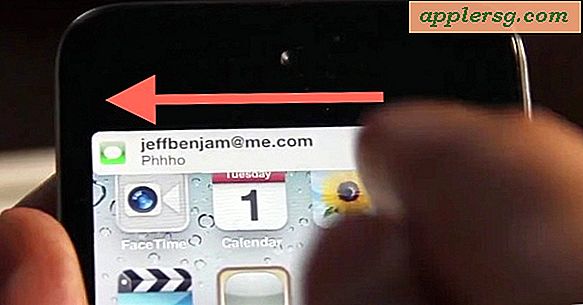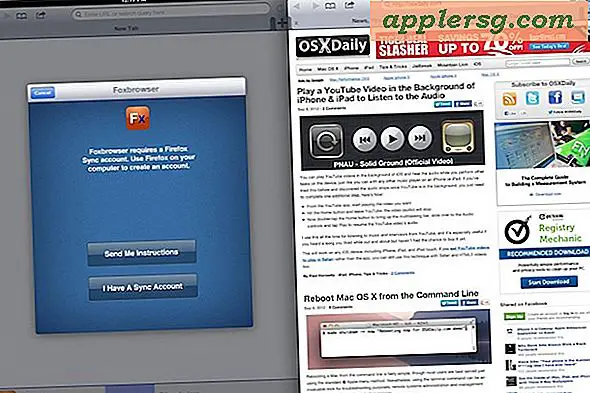Hoe verwijder je grote apps van Mac om opslag vrij te maken

Veel Mac-gebruikers hebben apps op hun Mac geïnstalleerd die veel opslagruimte in beslag nemen, maar over het algemeen ongebruikt blijven. Dienovereenkomstig kunnen Mac-gebruikers opslagruimte op hun computer vrijmaken door grote Mac-apps op te sporen en ze te verwijderen.
De nieuwste versies van MacOS bieden een zeer eenvoudige manier om grote applicaties op te sporen, te zien wanneer ze het laatst werden gebruikt en biedt een eenvoudige manier om de apps van de Mac te verwijderen, allemaal vanuit een uniform hulpprogramma voor opslagbeheer.
Je hebt MacOS Sierra 10.12 of hoger nodig om deze functie te hebben, eerdere versies van MacOS bevatten niet het hulpprogramma Opslagbeheer.
Hoe Mac Apps te verwijderen met Storage Management om schijfruimte vrij te maken
We gaan de lijst met toepassingsbeheer sorteren op grootte, zodat u snel kunt bepalen welke apps de grootste zijn. Ten tweede kunt u opletten wanneer de app voor het laatst werd geopend, waardoor u een idee krijgt van hoe vaak (of niet vaak) de app wordt gebruikt en of deze al dan niet wordt gemist door deze van de Mac te verwijderen.
Zorg ervoor dat u een back-up van de Mac maakt voordat u doorgaat met het verwijderen van apps.
- Open het Apple-menu en kies 'Over deze Mac'
- Ga naar het tabblad "Opslag" en klik vervolgens op "Beheer"
- Kies "Toepassingen" in het menu aan de linkerkant
- Kies "Grootte" in het venster "Applicaties" zodat de kleine pijl naar beneden wijst, dit sorteert apps op grootte van grootste naar kleinste
- Optioneel maar aanbevolen: let ook op de lijst "Last Accessed", die u laat zien wanneer de Mac-app voor het laatst is gebruikt
- Zoek een app die u niet langer op de Mac wilt hebben en plaats de muisaanwijzer op de naam. Klik vervolgens op de kleine (X) -knop naast de naam van de app om deze te verwijderen
- Bevestig dat je de Mac-app wilt verwijderen door "Verwijderen" te kiezen
- Herhaal met andere Mac-apps als dat nodig is





Dit biedt een heel eenvoudige manier om een Mac-app te verwijderen, maar zoals we hier laten zien, is het ook een uitstekende manier om apps op te sporen die spillen in beslag nemen die ongebruikt blijven. U kunt bijvoorbeeld merken dat u Xcode hebt geïnstalleerd maar dit al een aantal maanden niet hebt gebruikt, dus als u het verwijdert, wordt er wat ruimte vrijgemaakt. Of misschien ligt er een oud MacOS-installatieprogramma in de buurt, of een spel dat u niet meer speelt, of een app die u helemaal nooit gebruikt.
Hoewel apps uit de Mac App Store gemakkelijk opnieuw kunnen worden gedownload, kunnen andere apps moeilijker opnieuw te installeren zijn, afhankelijk van waar u ze vandaan hebt gehaald. Zorg dat je weet welke app (s) je verwijdert en waarom je deze van de Mac verwijdert. Houd er rekening mee dat apps die worden weergegeven in de lijst Opslagbeheer, apps zijn die overal op de Mac worden gevonden, niet alleen de map / Programma's / zodat ze elders op de computer kunnen worden gehuisvest.
En ja, je kunt Mac-programma's desinstalleren door ze op de ouderwetse manier weg te gooien als je dat liever doet, maar het uniforme hulpprogramma voor opslagbeheer kan het voor sommige gebruikers gemakkelijker maken om door de map / Programma's te navigeren, zich te concentreren op grote en ongebruikte apps, en schakel vervolgens de focus naar andere gegevenstypen of andere locaties op de harde schijf. In dat opzicht lijkt de Mac Storage Management-tool op het uitstekende derde-partijenprogramma OmniDiskSweeper, dat we in het verleden vaak hebben besproken als middel om schijfruimte te lokaliseren en te herstellen.
Gebruikers van de oudere versie van Mac OS hebben geen hulpprogramma voor opslagbeheer, maar alle Mac-gebruikers kunnen op de eerder genoemde OmniDiskSweeper vertrouwen om een vergelijkbare taak voor opslagcontrole uit te voeren, of zelfs Finder gebruiken om grote bestanden op de Mac te vinden met behulp van een zoektruc.
Weet je nog een andere manier om grote ongebruikte apps van een Mac te verwijderen? Laat het ons weten in de comments.